PDF文件可以设置高亮注释吗?具体怎么操作?
对于纸质的读物,我们可以用彩色马克笔进行标记,但当我们遇到一些线上文档,特别是在编辑方面不太容易操作的PDF文件时,我们应该如何为这篇文档添加有颜色的标注呢?
相信大家都有这样的阅读习惯:遇到比较重要的文字会去对它进行标记。对于纸质的读物,我们可以用彩色马克笔进行标记,但当我们遇到一些线上文档,特别是在编辑方面不太容易操作的PDF文件时,我们应该如何为这篇文档添加有颜色的标注呢?这种有颜色的标注我们可以叫它高亮文本,那么如何为PDF文件添加高亮文本标注呢?
要想为PDF文件添加高亮文本,我们首先要选择一款得心应手的PDF编辑器,万兴PDF就是一个不错的选择,它融合了PDF编辑、修改、转换、加密、OCR识别等功能,用起来非常方便,今天小编就以万兴PDF为例,为大家讲解一下如何为PDF文件添加高亮文本注释。
第 1 部分:如何在PDF文件中添加高亮注释?
步骤一:为了保证使用感受,请大家到万兴PDF官网,下载最新版本,并进行安装;
步骤二:在万兴PDF软件内打开需要添加高亮文本注释的PDF文件,找到菜单栏下的“注释”选项,并点击进去;
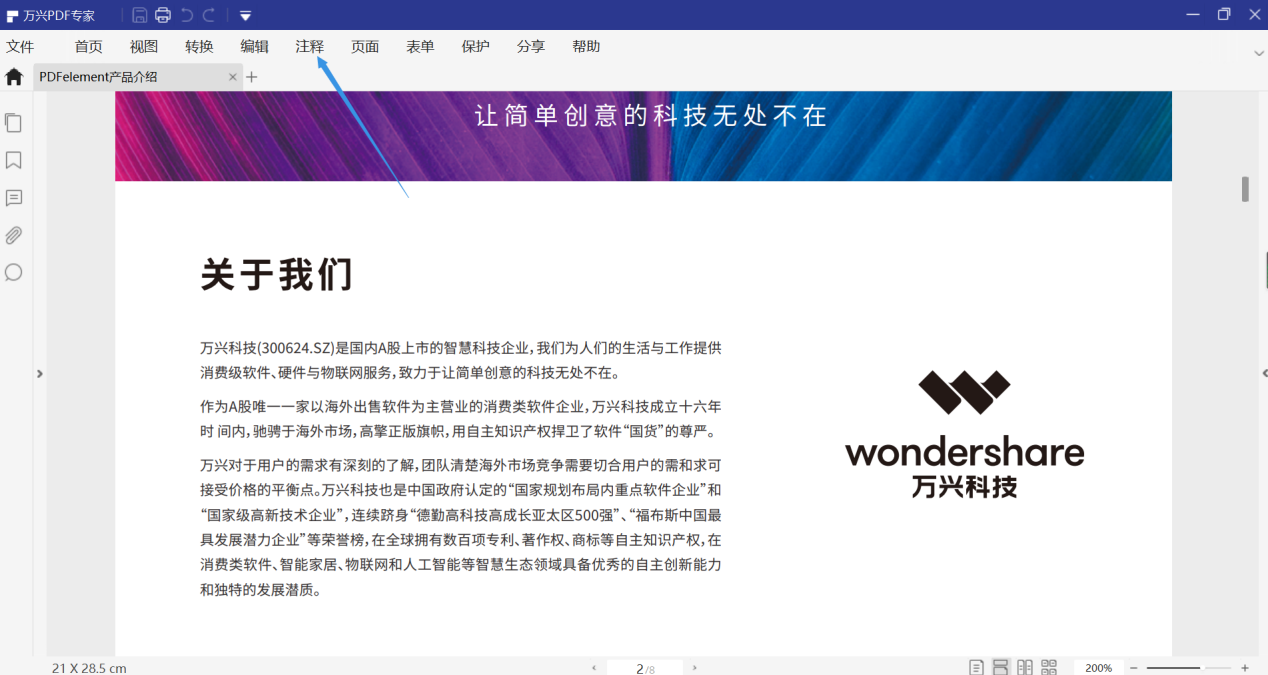
步骤三:在“注释”选项下的工具栏内找到“高亮区域”,“高亮区域”所在位置如下图所示,然后按住鼠标在需要添加高亮注释的地方进行拖拽就可以了。
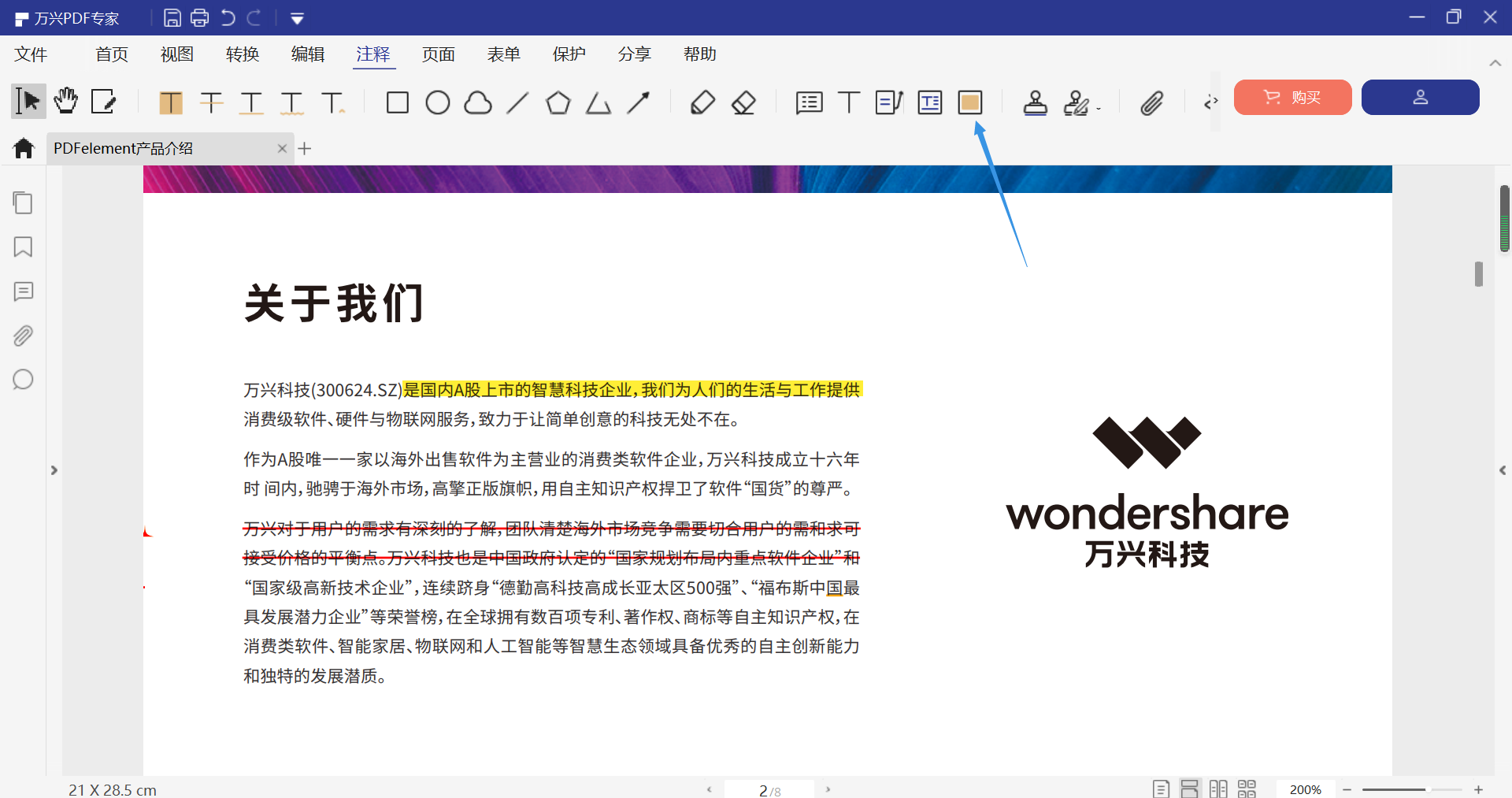
第 2 部分:添加高亮注释需要注意的事项
1、在万兴PDF里可以为PDF文件添加四种高亮注释,分别是:纯色无线形式、删除线形式、下划线形式以及波浪线形式,而且还可以变换其他颜色,各种形式的效果如下图所示,大家可以根据自己的喜好以及工作要求进行选择;
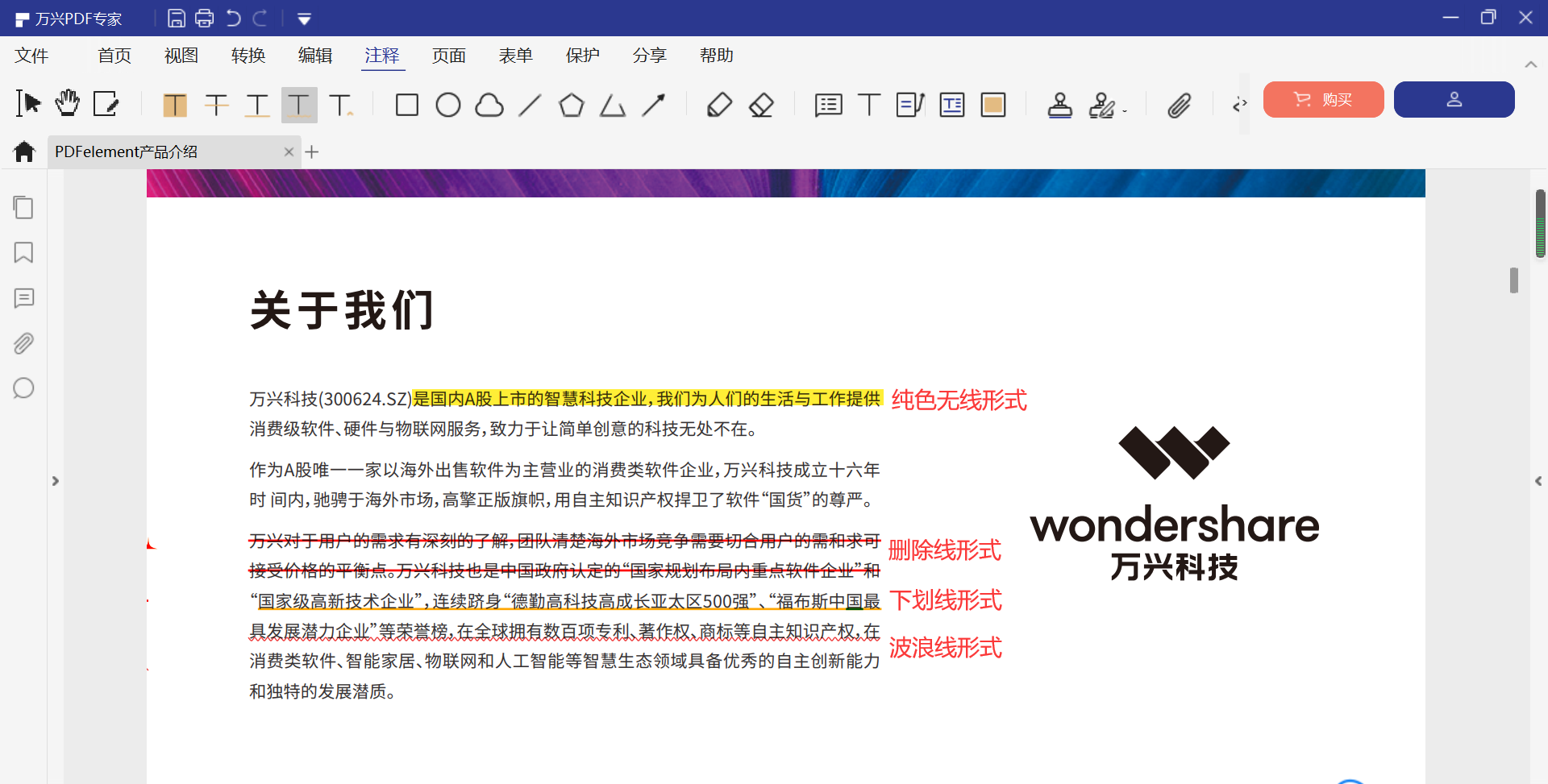
2、在高亮形式后面还有一个“插入”的操作选项,这个操作是大家可以在需要标注的地方双击鼠标左键,这样会出现一个类似于便签注释的文本框,这样的话当鼠标移至到这里时就会放大标注的内容;
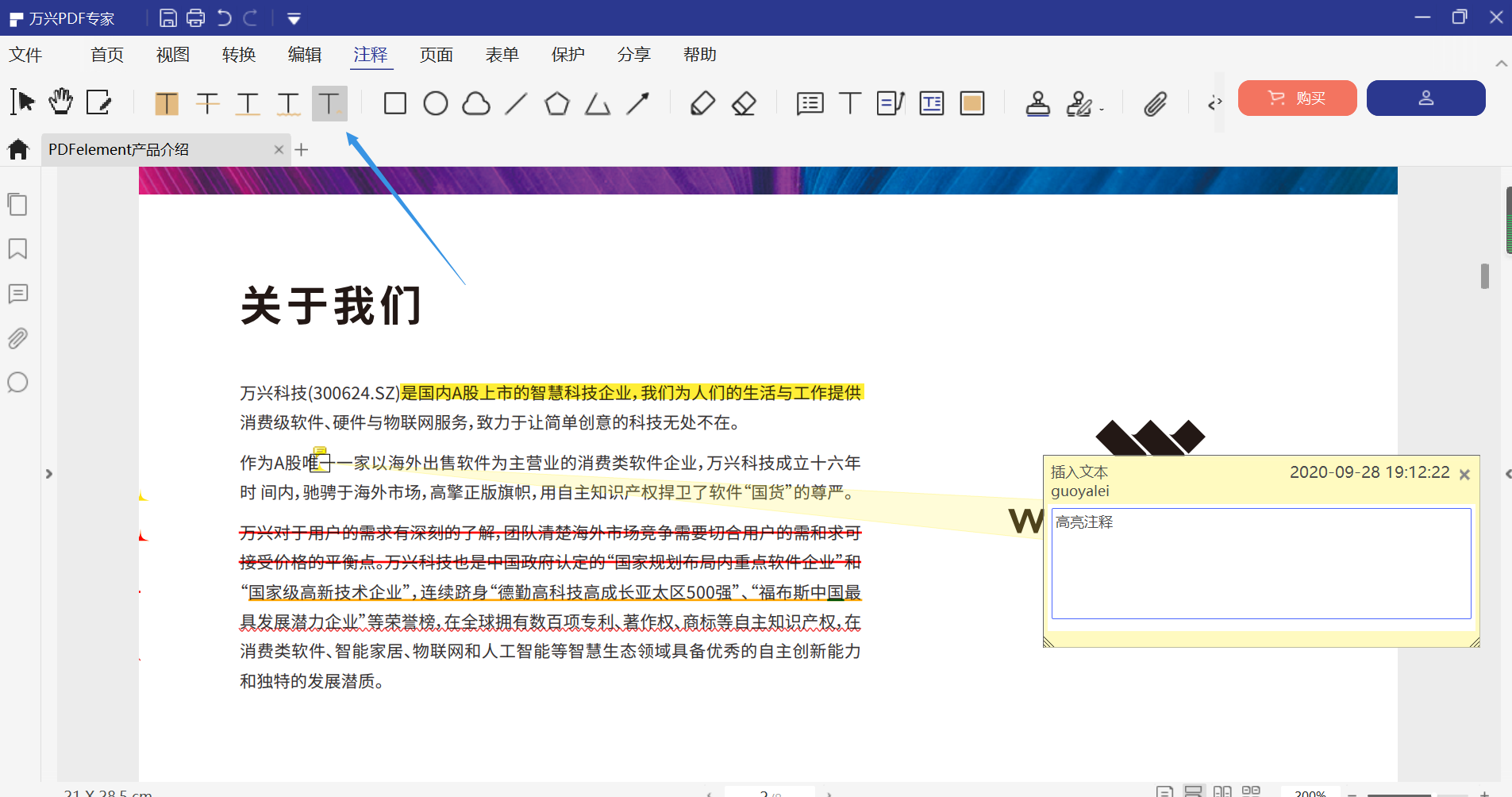
3、如果想要了解整篇文档的高亮注释,可以点击页面左侧工具栏内的注释进行查看。
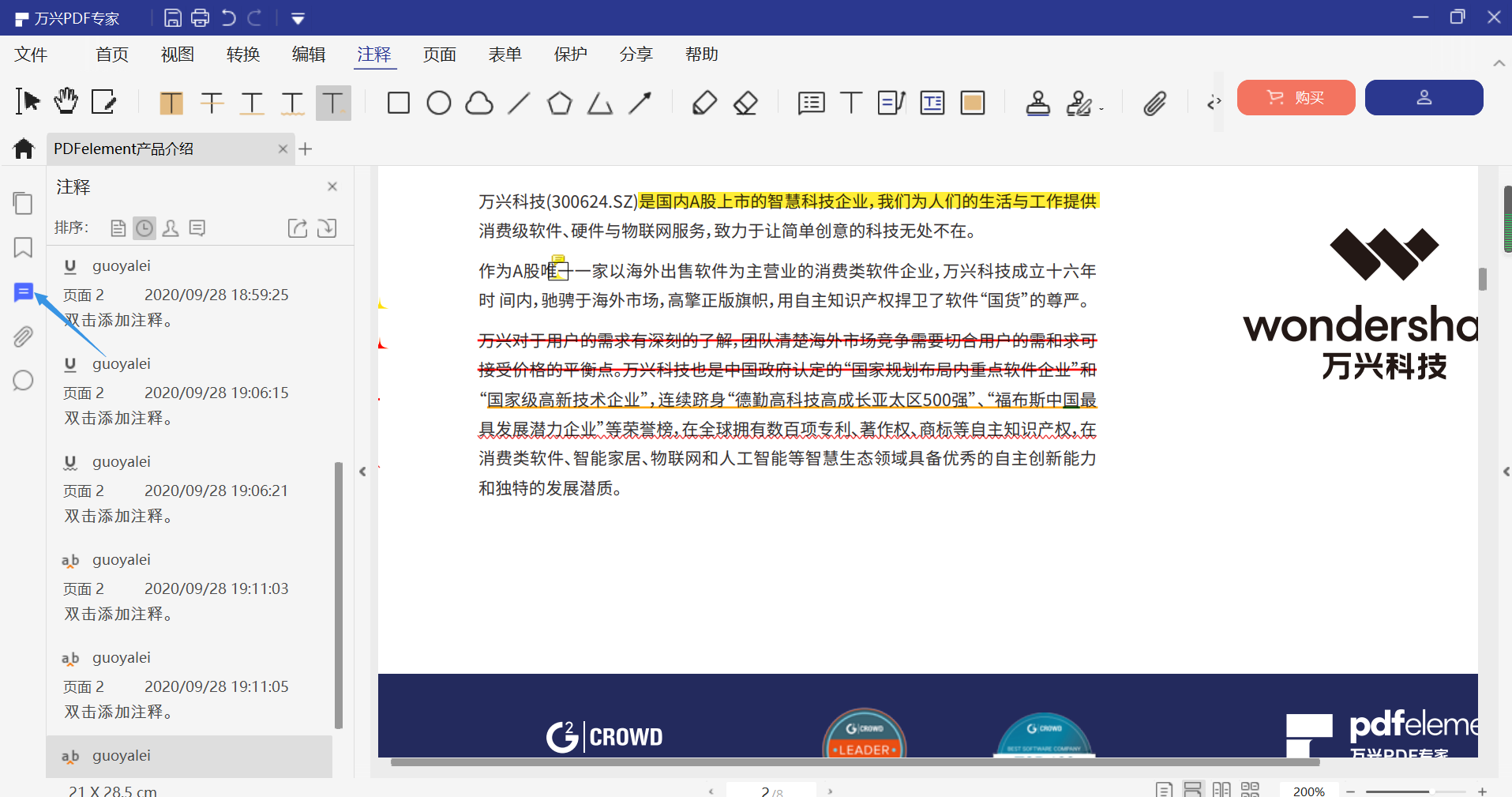
以上就是今天小编为大家带来如何为PDF文件添加高亮注释的方法,希望能给大家带来一点帮助。


